इन मुफ्त HEIC कनवर्टर टूल के साथ HEIC को JPG और PNG में बदलें
यदि आपके पास .heic एक्सटेंशन वाली कुछ छवियां हैं, और आप उन्हें एक मानक छवि प्रारूप में परिवर्तित करना चाहते हैं, तो यहां कुछ मुफ्त HEIC से JPG और PNG सॉफ़्टवेयर और ऑनलाइन कनवर्टर टूल(free HEIC to JPG and PNG software and online converter tools) हैं जिनका आप उपयोग कर सकते हैं। जब आप फ़ोटो ऐप पर HEIC और HEVC फ़ाइलें(view HEIC and HEVC files on Photos app) देख सकते हैं, तो आप इन टूल का उपयोग .heic फ़ाइलों को .jpg या .png में बदलने के लिए कर सकते हैं।
(HEIC)आईओएस 11 की रिलीज के साथ ऐप्पल द्वारा (Apple)एचईआईसी फ़ाइल प्रारूप पेश किया गया था । यदि आपके पास ए 9 चिपसेट वाला आईओएस डिवाइस है, तो आपका आईफोन या आईपैड उस प्रारूप में छवियों को कैप्चर करेगा। समस्या तब शुरू होती है जब आप उसी फ़ाइल को एंड्रॉइड(Android) मोबाइल या विंडोज के पुराने संस्करण जैसे(Windows) विंडोज 7(Windows 7) , 8, आदि पर खोलने का प्रयास करते हैं।
मुफ्त एचईआईसी(HEIC) से जेपीजी(JPG) और पीएनजी(PNG) कनवर्टर टूल्स
कुछ बेहतरीन मुफ्त एचईआईसी(HEIC) से जेपीजी(JPG) और पीएनजी(PNG) सॉफ्टवेयर और ऑनलाइन कनवर्टर टूल नीचे सूचीबद्ध हैं-
- HEICtoJPEG
- डाउनलोड3के कनवर्टर
- एपॉवरसॉफ्ट फ्री एचईआईसी कन्वर्टर
- क्लाउड कन्वर्ट
- फ्री टूल ऑनलाइन
- कूल यूटिल्स
- आईमोबी
- एकोन्वर्ट
- HEIC फ़ाइल कनवर्टर।
उनके बारे में और जानने के लिए पढ़ें।
1] HEICtoJPEG
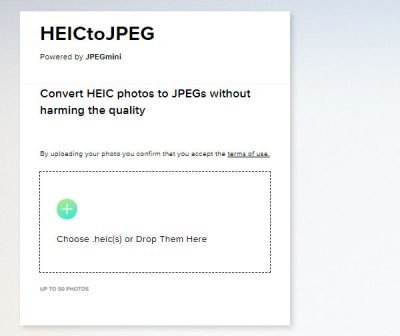
यह सबसे बुनियादी वेबसाइट है जो आपको HEIC फ़ाइलों को JPG प्रारूप में बदलने में मदद करती है। चाहे आपके पास एक फ़ाइल हो या एकाधिक फ़ाइलें, आप उन्हें एक उपयुक्त छवि प्रारूप में बदल सकते हैं जिसे आप Windows छवि व्यूअर(Windows Image Viewer) या किसी तृतीय-पक्ष कोडेक के साथ फ़ोटो ऐप के साथ खोल सकते हैं। (Photos)आरंभ करने के लिए, वेबसाइट पर जाएं(visit the website) , और अपनी छवि अपलोड करने के लिए plus (+) उसके बाद, यह आपकी फ़ाइलों को परिवर्तित कर देगा और आपको इसे आपके कंप्यूटर पर डाउनलोड करने की अनुमति देगा।
2] 3K कन्वर्टर डाउनलोड करें(2] Download3K converter)

यह आपकी .heic फ़ाइलों को अन्य छवि प्रारूपों में बदलने के लिए एक और आसान वेबसाइट है। इस वेबसाइट का उपयोग करने का लाभ यह है कि आप विभिन्न आउटपुट स्वरूपों को चुनने का विकल्प पा सकते हैं। दूसरे शब्दों में, आप JPG , PNG , BMP , आदि का चयन कर सकते हैं। एक और उपयोगी बात यह है कि आप PDF भी चुन सकते हैं । इस ऑनलाइन कनवर्टर टूल का उपयोग करने के लिए, पहले वेबसाइट पर जाएं और (visit the website)फ़ाइलें जोड़ें(Add files ) बटन पर क्लिक करें। फ़ाइलों को चुनने के बाद, आउटपुट स्वरूप का चयन करें, और कनवर्ट(Convert ) करें बटन पर क्लिक करें। छवि आकार और मात्रा के आधार पर, यह आपकी स्क्रीन पर एक डाउनलोड विकल्प दिखाता है।
3] एपॉवरसॉफ्ट फ्री एचईआईसी कन्वर्टर(3] Apowersoft Free HEIC Converter)

यह टूल आपको इमेज क्वालिटी को ट्वीक करने देता है। उदाहरण के लिए, यदि .heic का फ़ाइल आकार 700 Kb है, और आप छवि को 400 Kb से कम करने के लिए संपीड़ित करना चाहते हैं, तो आप रूपांतरण करने से पहले ऐसा कर सकते हैं। दूसरी महत्वपूर्ण विशेषता यह है कि आपको मूल फ़ाइल के Exif डेटा को रखने या हटाने का विकल्प मिल सकता है । इस ऑनलाइन कनवर्टर का उपयोग करने के लिए, वेबसाइट पर जाएँ(visit the website) , और अपनी फ़ाइलें अपलोड करने के लिए Choose .HEIC/HEIFउसके बाद, यह सभी अपलोड की गई फाइलों को बदल देगा और आपको डाउनलोड करने का विकल्प दिखाएगा।
4] क्लाउड कन्वर्ट(4] CloudConvert)

CloudConvert एक लोकप्रिय वेबसाइट है जहां आप (CloudConvert)HEIC से JPG सहित कई फ़ाइल कनवर्टर टूल पा सकते हैं । यह वेबसाइट(This website) फ़ाइल चुनने के लिए कुछ विकल्प प्रदान करती है। उदाहरण के लिए, आप अपने कंप्यूटर से छवि अपलोड कर सकते हैं, छवि का सीधा URL दर्ज कर सकते हैं , विभिन्न क्लाउड स्टोरेज सेवाओं जैसे ड्रॉपबॉक्स(Dropbox) , Google ड्राइव(Google Drive) , वनड्राइव(OneDrive) , आदि पर फ़ाइलें अपलोड कर सकते हैं। आपको एक विकल्प चुनने और अपनी छवि अपलोड करने की आवश्यकता है। आप JPG(JPG) से भिन्न प्रारूप का चयन कर सकते हैं । उदाहरण के लिए, PNG(PNG) , WEBP , BMP . चुनना संभव है, आदि। आउटपुट स्वरूप चुनने के बाद, रूपांतरण प्रारंभ करें(Start Conversion ) बटन पर क्लिक करें। उसके बाद, आपको परिवर्तित छवि को डाउनलोड करने का विकल्प मिलेगा।
5] फ्री टूल ऑनलाइन(5] Free Tool Online)

फ्री टूल ऑनलाइन वेबसाइट में (Tool Online)एचईआईसी(HEIC) से जेपीजी(JPG) सहित कई मुफ्त फाइल कन्वर्टर टूल हैं । हालाँकि इसमें PNG विकल्प नहीं है, आप अपनी HEIC फ़ाइल को PDF में बदल सकते हैं । अच्छी खबर यह है कि आप मूल फ़ाइल के EXIF डेटा को रख या हटा सकते हैं और छवि गुणवत्ता बदल सकते हैं। इस वेबसाइट पर(visiting this website) जाने के बाद , आपको ड्रैग एंड ड्रॉप फाइल्स पर क्लिक करना होगा या सेलेक्ट(Drag and drop files or click to select ) बटन पर क्लिक करना होगा और अपनी फाइलें अपलोड करनी होंगी। यह स्वचालित रूप से सभी फाइलों को चुने हुए प्रारूप में बदल देगा और आपको उन्हें अपने कंप्यूटर पर डाउनलोड करने का विकल्प दिखाएगा।
6] कूल यूटिल्स(6] CoolUtils)

CoolUtils वेबसाइट का HEIC से JPG कनवर्टर अलग है क्योंकि यह कई विकल्पों के साथ आता है। जेपीईजी(JPEG) , बीएमपी(BMP) , पीएनजी(PNG) , आदि जैसे विभिन्न आउटपुट स्वरूपों को चुनने के अलावा , आप छवि का आकार बदल सकते हैं, और कनवर्ट करने से पहले पहलू अनुपात बदल सकते हैं। यदि आप इस ऑनलाइन कनवर्टर का उपयोग करना चाहते हैं, तो वेबसाइट पर जाएं(visit the website) , और अपनी .heic फ़ाइलें अपलोड करने के लिए फ़ाइल चुनें बटन पर क्लिक करें। (Select file )उसके बाद, एक आउटपुट स्वरूप चुनें, और अपनी इच्छा के अनुसार सभी विकल्पों में बदलाव करें। अंत में, अपने कंप्यूटर पर फ़ाइल प्राप्त करने के लिए कनवर्ट की गई फ़ाइल डाउनलोड करें बटन पर क्लिक करें।(DOWNLOAD CONVERTED FILE)
7] आईमोबी(7] iMobie)

आप मूल फ़ाइल से EXIF डेटा को बनाए रख सकते हैं और साथ ही आउटपुट फ़ाइल की गुणवत्ता भी बदल सकते हैं। इस उपकरण के साथ एकमात्र समस्या यह है कि आप HEIC को PNG या (PNG)JPG को छोड़कर किसी अन्य प्रारूप में परिवर्तित नहीं कर सकते । आरंभ करने के लिए, पहले आधिकारिक वेबसाइट पर जाएं(visit the official website) । उसके बाद, आपको यह तय करना होगा कि आप EXIF डेटा रखना चाहते हैं या नहीं। यदि आप डेटा को बरकरार नहीं रखना चाहते हैं, तो आप Keep EXIF डेटा(Keep EXIF Data ) चेकबॉक्स से टिक हटा सकते हैं। दूसरी ओर, आप छवि गुणवत्ता को बदलने का विकल्प पा सकते हैं। उसके बाद, अपनी छवियों को परिवर्तित करने के लिए अपलोड करें।
8] परिवर्तित(8] Aconvert)

यह ऑनलाइन कनवर्टर टूल बहुत सारे विकल्प प्रदान करता है। उदाहरण के लिए, आप विभिन्न फ़ाइल स्वरूपों ( PNG , JPG , BMP , WEBP , आदि) को चुन सकते हैं और साथ ही छवि को थोड़ा संपादित कर सकते हैं। रूपांतरण करने से पहले अपनी छवि का आकार बदलना संभव है। Aconvert टूल का उपयोग करने के लिए , आप वेबसाइट पर(visit the website) जा सकते हैं और अपनी फ़ाइलें अपलोड कर सकते हैं। उसके बाद, फ़ाइल स्वरूप बदलें, छवि का आकार बदलें, और Convert Now! बटन। आपको अपनी परिवर्तित छवि डाउनलोड करने का विकल्प मिलेगा।
9] एचईआईसी फाइल कन्वर्टर(9] HEIC File Converter)

HEIC फाइल कन्वर्टर(HEIC File Converter) एक मुफ्त सॉफ्टवेयर है जो आपको HEIC से JPG , PNG और साथ ही PDF की अनुमति देता है ।
प्रक्रिया सरल है:
- ड्रैग एंड ड्रॉप द्वारा अपनी HEIC तस्वीरें अपलोड करें ।
- (Set)लक्ष्य फ़ोल्डर और निर्यात किए गए प्रारूप को सेट करें ।
- (Click)प्रक्रिया करने के लिए "कन्वर्ट" बटन पर क्लिक करें ।
इसे यहां(here) डाउनलोड करें ।
ये कुछ बेहतरीन ऑनलाइन HEIC से JPG और PNG फ्री सॉफ्टवेयर और कन्वर्टर टूल्स हैं।
Related posts
विंडोज 11/10 में संदर्भ मेनू का उपयोग करके HEIC को JPG में बैच कैसे बदलें?
जेपीजी फाइल को पीडीएफ ऑनलाइन में मुफ्त में बदलें
बैच इन मुफ्त ऑनलाइन टूल्स के साथ एआई को पीएनजी, जेपीजी, जीआईएफ, बीएमपी में कनवर्ट करें
ऑनलाइन टूल या मुफ्त सॉफ्टवेयर का उपयोग करके जेपीजी, पीएनजी छवियों को पीडीएफ में बदलें
इन मुफ्त सॉफ्टवेयर और ऑनलाइन टूल्स का उपयोग करके पीडीएफ को पीपीटी (पावरपॉइंट) में बदलें
Whisply के साथ एन्क्रिप्शन का उपयोग करके क्लाउड स्टोरेज सेवा के माध्यम से फ़ाइलें स्थानांतरित करें
रचनाकारों के लिए सर्वश्रेष्ठ YouTube विकल्प
बैच वर्ड से JPG कन्वर्टर का उपयोग करके Word दस्तावेज़ों को JPG में बदलें
विंडोज़ में पीएनजी, एसवीजी, जेपीजी फाइलों को आईसीओ फाइलों में बदलने के 2 तरीके
कानूनी रूप से संगीत को ऑनलाइन कैसे डाउनलोड करें
छवि फ़ाइलों को देखते समय JPG, PNG के लिए रजिस्ट्री त्रुटि के लिए अमान्य मान
बेस्ट फ्री पीपल सर्च इंजन किसी को भी आसानी से ढूंढने के लिए
Microsoft से Windows 11/10 exe, dll, sys, आदि, OS फ़ाइलें डाउनलोड करें
सर्वश्रेष्ठ मुफ्त ऑनलाइन सर्वेक्षण और फॉर्म बिल्डर ऐप्स
सर्वश्रेष्ठ मुफ्त ऑनलाइन पैम्फलेट और ब्रोशर बनाने के उपकरण
नौसिखियों के लिए सर्वश्रेष्ठ ग्राफिक डिजाइन उपकरण और सॉफ्टवेयर
कैसे पता करें या जांचें कि लिंक या यूआरएल कहां रीडायरेक्ट करता है
अपनी खुद की कॉमिक बनाने के लिए सर्वश्रेष्ठ मुफ्त ऑनलाइन कॉमिक क्रिएटर टूल
तेजी से मुफ्त में ऑनलाइन भाषा सीखने का सबसे अच्छा तरीका
किसी भी देश में मोबाइल फोन पर असीमित अनाम एसएमएस टेक्स्ट भेजें
